Share:







วิธีการตั้งค่าอุปกรณ์ Linksys WRT54GL ให้เป็น Mode Repeater
(รับสัญญาณเน็ตที่อ่อน ขยายให้แรงแล้วส่งต่อ )
เครดิตข้อเขียนบทความทั้งหมดเป็นของ...
คุณ yod
การ Config อุปกรณ์ Linksys WRT54GL ให้เป็น Mode Repeater
www.sysnetcenter.com/board/index.php?topic=22
« เมื่อ: วันที่ 6 กันยายน 2009, 23:13:16 »
การ Config อุปกรณ์ Linksys WRT54GL ให้เป็น Mode Repeaterสวัสดีครับ
หัวข้อนี้ผมจะอธิบายวิธีการ Config อุปกรณ์ Linksys WRT54GL ให้เป็น Repeater Mode เพื่อนำสัญญาณ Wireless ที่มันอ่อนๆมากระจายต่อครับ
อะไรคือ Repeater
มันจะคล้ายๆกับปั๊มน้ำในบ้านครับ เราใช้ห้องน้ำที่ชั้น 2 แล้วมันไหลเอื่อยๆ เราก็ใช้เครื่องปั๊มน้ำเพิ่มแรงดันเข้าไปเลย หลักการคล้ายๆกันครับ WRT54GL จะ Copy ข้อมูลแล้วก็กระจายต่อ แต่ทีนี้ จุดที่ตั้งอุปกรณ์ Linksys WRT54GL จะต้องมีสัญญาณจากตัวส่งด้วยนะครับ ถ้าไม่มีมันก็ copy ข้อมูลเพื่อมากระจายต่อไม่ได้
ขั้นตอนมีดังนี้ครับ
1.ต่ออุปกรณ์ Linksys WRT54GL ที่ Upgrade Firmware เป็น DD-WRT เข้ากับเครื่อง Computer

2.เข้า Internet Explorer ด้วย 192.168.1.1 แล้วไปที่หน้า Wireless
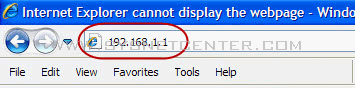
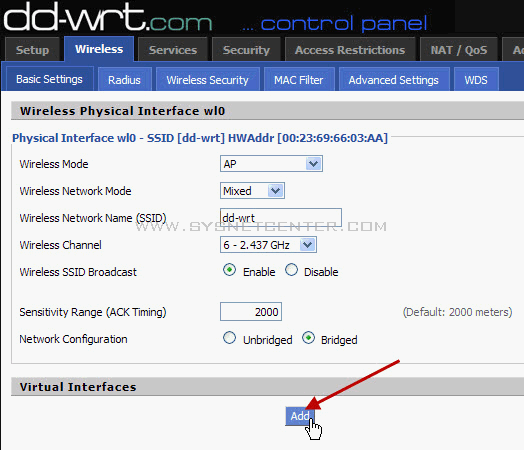
3.เลือก Wireless Mode = Repeater จากนั้น Click ปุ่ม Add จะเป็นการเพิ่ม Virtual Interfaces มาอีกอัน ในส่วน wl0 จะเป็นชื่อสัญญาณ Wireless ที่เราต้องการนำมา Repeater และ wl1 คือสัญญาณ Wireless ที่เราจะเอาไปปล่อยต่อ Click [Apply Settings] และ Click [Save]
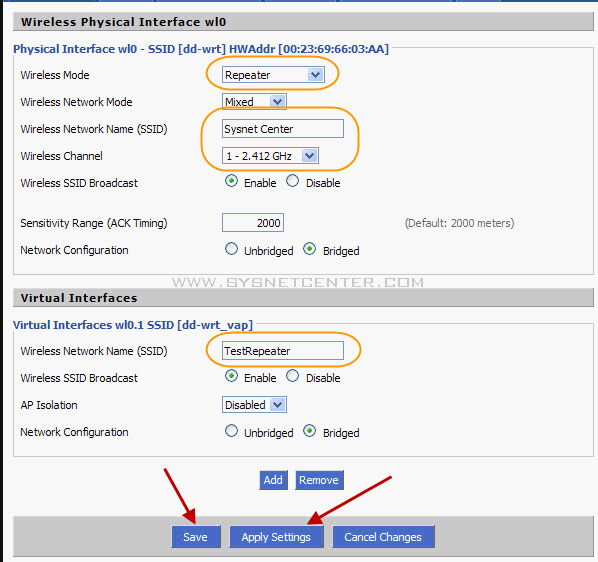
4.ในกรณีที่ wl0 มีการ Set Key เอาไว้ ให้นำไป set ในหน้า Wireless --> Wireless Security ให้ตรงกันครับ หรือถ้าเราต้องการใส่ Security สัญญาณ Wireless ที่เราจะปล่อยต่อ ก็ให้ Set ที่ wl1 เช่นกัน
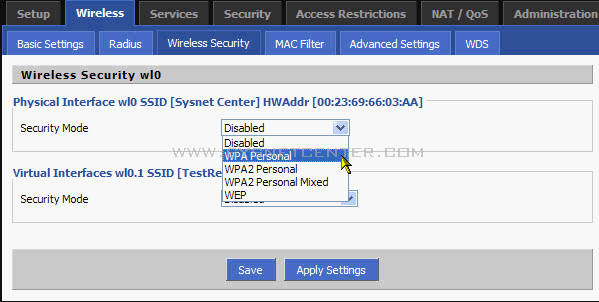
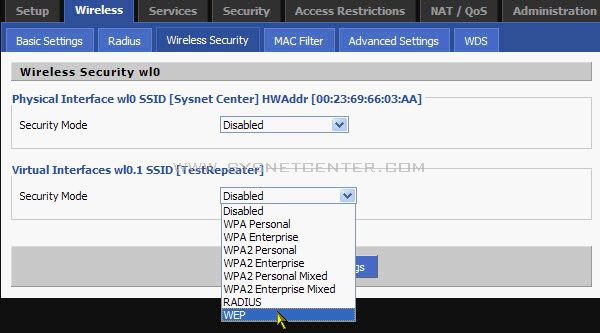
5.Disable SPI Firewall ที่หน้า Security
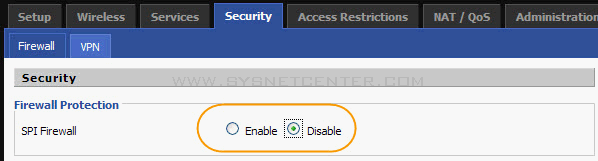
6.แก้ IP ของ ตัว Router ให้เป็น 10.0.0.1 Click [Apply] และก็ Click [Save]
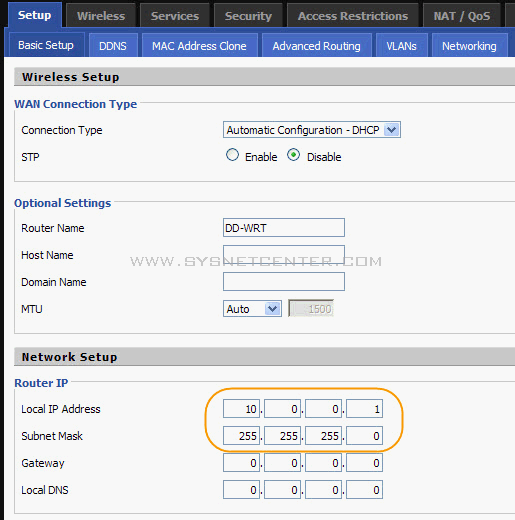
7.ถ้าให้ชัวร์ ดึงปลั๊ก Router ออกทิ้งไว้ซัก 5 วินาที หรือทำการ Release และ Renew IP ที่เครื่องคอมใหม่ครับ
8.เข้า IE ใช้ URL ใหม่คือ 10.0.0.1 ถ้าไม่มีปัญหาอะไร Set ถูกต้อง จะมี WAN IP โผล่ขึ้นมาครับ

9.ลอง Ping เข้า google จะต้องใช้ได้ครับ
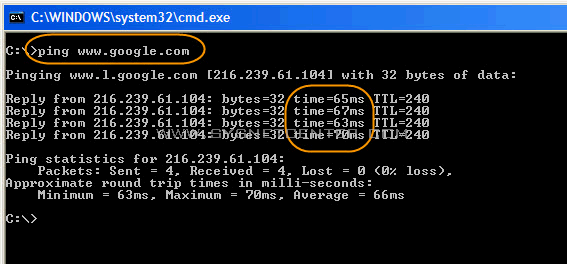 เสร็จพิธีครับ
เสร็จพิธีครับใครที่ซนไปอัพเฟิร์มแวร์เป็น dd-wrt ค่าจากโรงงานในการล็อกอินคือ
Username : root
Password : admin





 )
)
 :
:  สั่งซื้อสายอากาศ WiFi
สั่งซื้อสายอากาศ WiFi  สั่งซื้อหูยึดตู้ PBX Pana NS300/1000
สั่งซื้อหูยึดตู้ PBX Pana NS300/1000  งานสไปค์สายไฟเบอร์ออฟติค
งานสไปค์สายไฟเบอร์ออฟติค  ข้อมูลการจัดส่ง
ข้อมูลการจัดส่ง


